D-Link: hvordan setter jeg et passord på et Wi-Fi-nettverk?
D-Link-rutere er veldig populære blant brukere. Derfor er alltid instruksjoner for å sette opp, sette et passord, løse noen problemer osv. I denne artikkelen vil vi sette et passord på Wi-Fi, på en D-Link-ruter. Jeg vil vise hele prosessen ved hjelp av eksemplet på D-link DIR-615 rutermodell, som vi konfigurerte i denne artikkelen. I instruksjonene for å sette opp bestemte modeller prøver jeg alltid å skrive om å sette et passord for et trådløst nettverk. Men en generell artikkel for alle D-Link-modeller vil ikke skade.
Etter denne instruksjonen kan du sette et passord på D-link DIR-300, DIR-615, DIR-320 og andre modeller. Med mindre det er forskjellige versjoner av firmware som har forskjellige grensesnitt. Derfor vil vi vurdere flere alternativer.
Når det gjelder spørsmålet om å installere beskyttelse på et Wi-Fi-nettverk, må du angi et passord . Og helst under første oppsett. Tro meg, det er mange som vil koble til. Og dette er en ekstra belastning på ruteren, lav tilkoblingshastighet, og det er heller ikke trygt. Det kan til og med være at ved å koble til nettverket ditt, vil en tredjepart få tilgang til filene dine. Nå, hvis du ikke har passord nå, kan du se på hvor mange enheter som er koblet til Wi-Fi-nettverket ditt. Hvis nettverket ditt er åpent i lang tid, er jeg sikker på at du ikke bare vil se enhetene dine der.
Derfor anbefaler jeg deg å komme med et godt passord, husk det (eller skriv det ned) og beskytt hjemmenettverket.
Instruksjoner for å sette et passord for et Wi-Fi-nettverk til en D-Link-ruter
Egentlig er ingenting komplisert. Gå først til ruterinnstillingene. Det er ønskelig å koble til ruteren via kabel. Men hvis dette ikke er mulig, er det mulig via Wi-Fi (hvis det er noen problemer etter installasjonen, se løsningene på slutten av denne artikkelen).
For å komme inn på innstillingssiden, må du åpne en hvilken som helst nettleser (du kan til og med bruke et nettbrett eller en smarttelefon) og skrive adressen 192.168.0.1 i adressefeltet . Gå gjennom den ved å trykke Enter. Hvis du blir bedt om et brukernavn og passord, skriv inn admin og admin (hvis du ikke har endret dem) . Hvis noe ikke ordner seg, kan du se de detaljerte instruksjonene: //help-wifi.com/d-link/kak-zajti-v-nastrojki-routera-d-link-zaxodim-na-adres-192-168-0- 1/.
I innstillingene går du til Wi-Fi- fanen - Sikkerhetsinnstillinger (hvis menyspråket ditt er engelsk, så endre det til russisk). Sett WPA2-PSK i rullegardinmenyen Nettverksgodkjenning . I PSK-krypteringsnøkkelfeltet skriver du inn passordet som skal brukes til å koble til Wi-Fi-nettverket. Bare tenk på en mer komplisert enn min "123456789" :) Passordet må være minst 8 tegn langt.
I delen "WPA-krypteringsinnstillinger" endrer vi ingenting, bare klikk på Bruk- knappen .
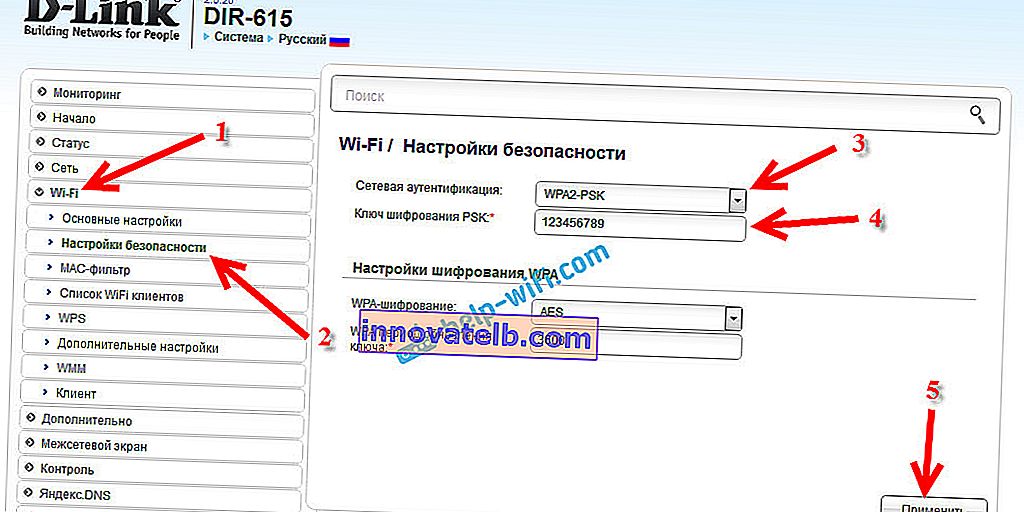
Deretter flytter du markøren over systemmenyelementet (over). Klikk først på Lagre- knappen , og deretter - Start på nytt .
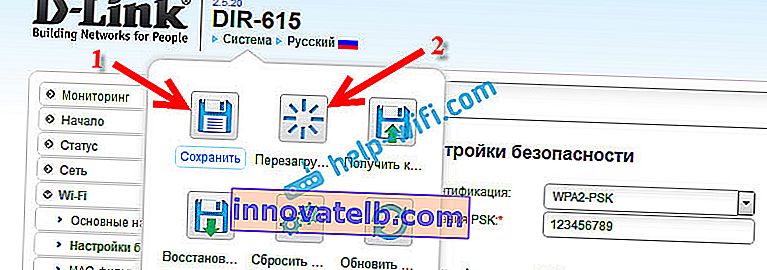
Ruteren starter på nytt, og Wi-Fi-nettverket ditt blir passordbeskyttet. Noe som er ønskelig å ikke glemme :). Hvis noe, se denne artikkelen: Hvordan finne ut Wi-Fi-passordet ditt, eller hva du skal gjøre hvis du har glemt passordet ditt?
Hvis kontrollpanelet ditt er forskjellig fra det jeg har i skjermbildet ovenfor, kan du prøve å oppdatere fastvaren.
Hvis du ikke vil oppdatere programvaren, er det en annen instruksjon for å installere beskyttelse på en D-link med en eldre firmware (lysgrensesnitt) :
I innstillingene går du til kategorien Konfigurer manuelt .

Åpne deretter fanen Wi-Fi og sikkerhetsinnstillinger .
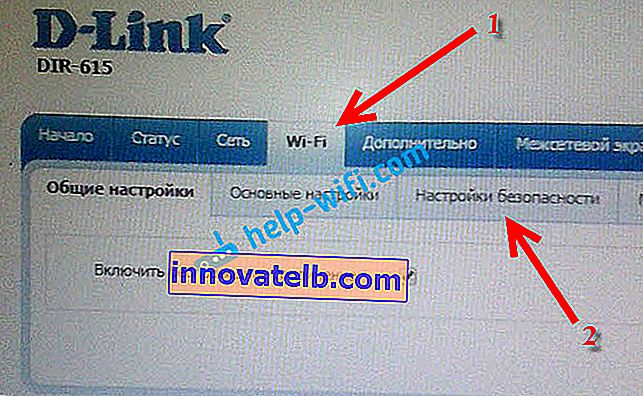
Angi et passord, lagre innstillingene og start ruteren på nytt.
Og en annen instruksjon for firmware med et mørkt grensesnitt:
Klikk på koblingen Avanserte innstillinger på hovedsiden nedenfor .

Deretter velger du innstillingen Sikkerhetsinnstillinger i kategorien Wi-Fi .
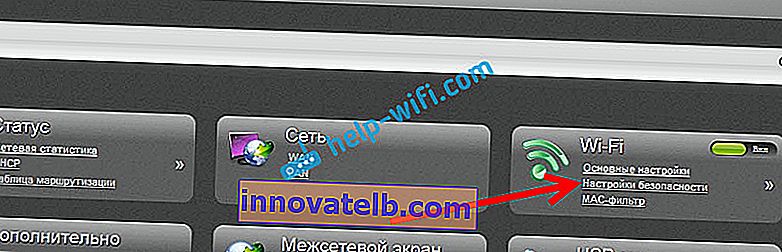
Vel, da er alt som vanlig. Tvert imot, nettverksgodkjenning må være WPA2-PSK . Spesifiser passordet (vi endrer ikke resten av innstillingene) og klikk på Bruk- knappen .

Vi lagrer innstillingene og starter ruteren på nytt.
Hva om det ikke er noen Wi-Fi-forbindelse etter at du har angitt passordet?
Et veldig populært problem når datamaskiner, telefoner, nettbrett og andre enheter ikke kobles til det trådløse nettverket etter at du har angitt et passord på Wi-Fi. På en datamaskin er dette vanligvis en velkjent feil "Nettverksinnstillingene som er lagret på denne datamaskinen oppfyller ikke kravene til dette nettverket" , eller "Windows kunne ikke koble til ..." . Mobile enheter kan ganske enkelt ikke koble til.
Hva skal gjøres. Du trenger bare å slette Wi-Fi-nettverket på datamaskinen, glemme det og koble til igjen med passordet som ble angitt i ruteren. Dette er veldig enkelt å gjøre. Jeg skrev om dette i detalj i denne artikkelen: //help-wifi.com/reshenie-problem-i-oshibok/udalyaem-wi-fi-set-na-windows-7/. Hvis du har Windows 10, kan du se denne guiden.
På mobile enheter trenger du bare å klikke på nettverket, holde det en stund og velge Slett fra menyen.